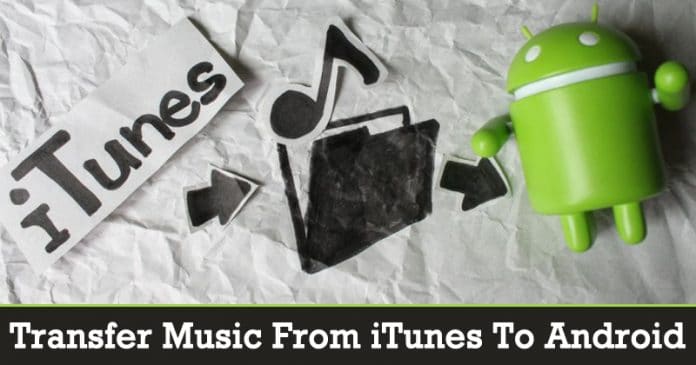
Tja, om vi ser oss omkring kommer vi att upptäcka att populära musikstreamingtjänster dyker upp från internet då och då. Populära musikstreamingtjänster som Spotify, Google Play Music, etc. har redan tagit över marknaden, men ändå finns det massor av användare som föredrar att ladda ner och spara musik på sina smartphones.
Apples iTunes är ett av de mest populära sätten att spara musik på enheten. Men om du har läst tekniska nyheter ett tag, så kanske du vet att Apple redan har dödat den populära iTunes med iOS 13 och ersatt den med något som kallas Apple Music. Tekniskt sett är iTunes inte död, men det håller bara på att ersättas.
För de omedvetna är iTunes tillgängligt för Windows, men det är inte tillgängligt på Android. Så om du vill överföra musikfilerna från iTunes till Android, måste du gå igenom några extra steg. Så i den här artikeln kommer vi att dela några av de bästa metoderna som kan hjälpa dig att överföra din musik från iTunes till vilken Android-smartphone som helst.
Hur man överför musik från iTunes till Android-smartphone
Metoderna som vi kommer att dela nedan kan se komplicerade ut vid första anblicken, men tro mig, det är superenkelt att implementera dessa steg. Så låt oss veta hur man överför musik från iTunes till Android-smarttelefon 2019.
1. Överför med iTunes Windows
Tja, i den här metoden kommer vi att använda iTunes Windows för att överföra iTunes-musik till Android-smarttelefoner. Så följ några av de enkla stegen nedan.
Steg 1. Först och främst, ladda ner och installera iTunes på din Windows 10-dator.
Steg 2. Nu måste du klicka på “Redigera” och sedan klicka på “Inställningar”
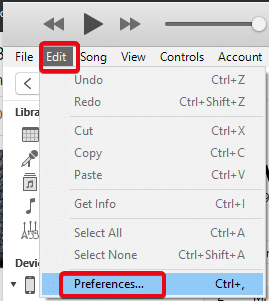
Steg 3. Under fliken Allmänt måste du markera kryssrutan ‘iCloud Music Library’
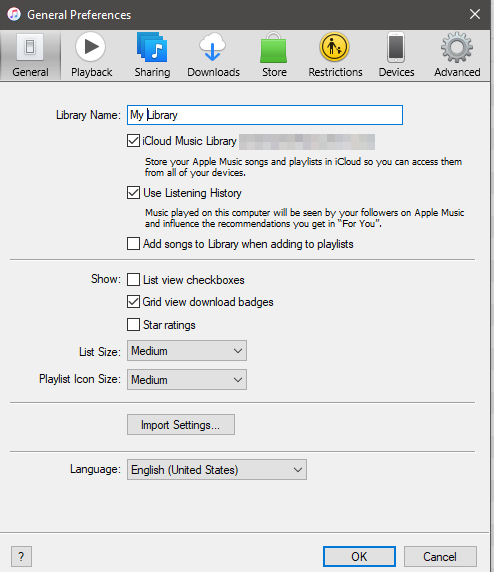
Steg 4. Gå sedan till Arkiv > Bibliotek > Uppdatera iCloud Music Library.
Steg 5. När du är klar öppnar du Apple Music-appen på din Android-smarttelefon.
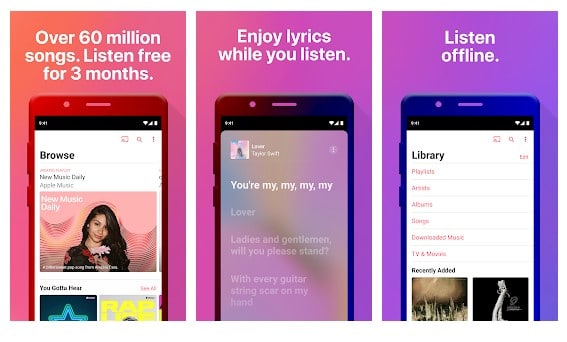
Steg 6. Tryck på “Bibliotek” så ser du hela musikbiblioteket där.
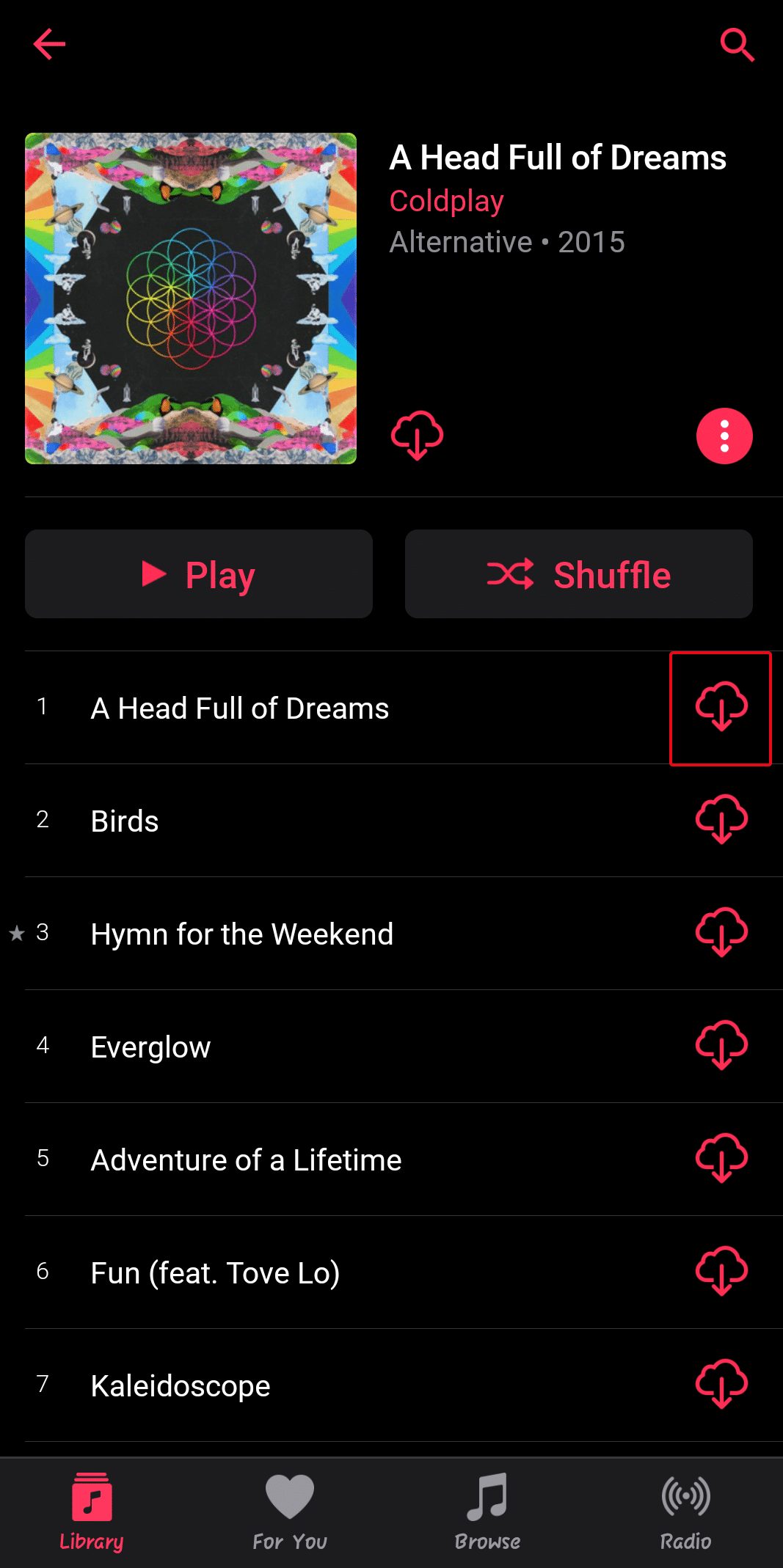
Det var allt, du är klar! Så här kan du överföra musik från iTunes till Android-telefoner genom att använda iTunes Windows.
2. Manuell överföring
Tja, om du inte vill gå igenom några extra steg kan du kopiera dina musikfiler manuellt. Du behöver bara ha en USB-kabel för att ansluta din telefon till din dator. Följ några av de enkla stegen nedan för att kopiera dina musikfiler manuellt.
Steg 1. Först av allt, anslut din smartphone till datorn via USB-kabel.
Steg 2. I nästa steg, gå till C:\Users\(ditt användarnamn)\Music\iTunes\iTunes Media\ på din Windows 10 PC. Se till att ersätta (ditt användarnamn) med ditt administratörsnamn.
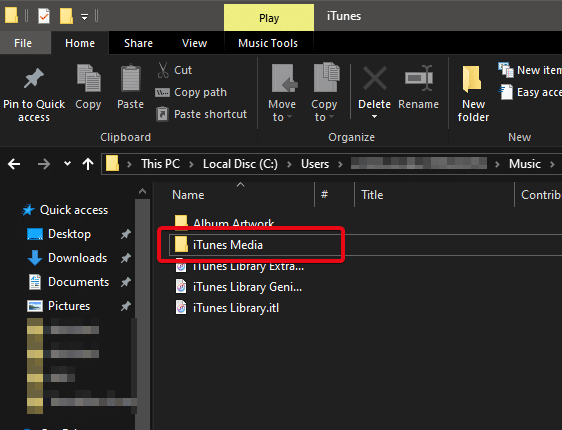
Steg 3. Kopiera musikfilerna som du vill överföra.
Steg 4. Klistra sedan in musikfilerna på telefonens lagring.
Det är allt! Du är färdig! Använd nu valfri musikspelarapp från tredje part som Google Play Musik för att synkronisera mappen som du just har kopierat.
Så det här handlar om hur man överför musik från iTunes till en Android-smarttelefon. Jag hoppas att den här artikeln hjälpte dig! Dela den med dina vänner också. Om du har några andra tvivel relaterade till detta, låt oss veta i kommentarsfältet nedan.